Режим обслуживания для веб-сайта
Могут быть случаи, когда веб-сайт проходит плановое обслуживание или не работает из-за временного сбоя. Когда клиент получает доступ к веб-сайту во время обслуживания, непрогнозируемое поведение и прерывистая недоступность могут возникать.
Как администратор веб-сайта, вы можете настроить сайт для отображения правильного сообщения для клиентов, когда выполняются действия по обслуживанию (например, "Выполняется обновление пакетов решений"). Можно использовать эту возможность, включив режим обслуживания на вашем веб-сайте. Когда режим обслуживания включен, отображается сообщение, и клиенты не могут переходить ни на какие веб-страницы, кроме страницы <website URL>/_services/about.
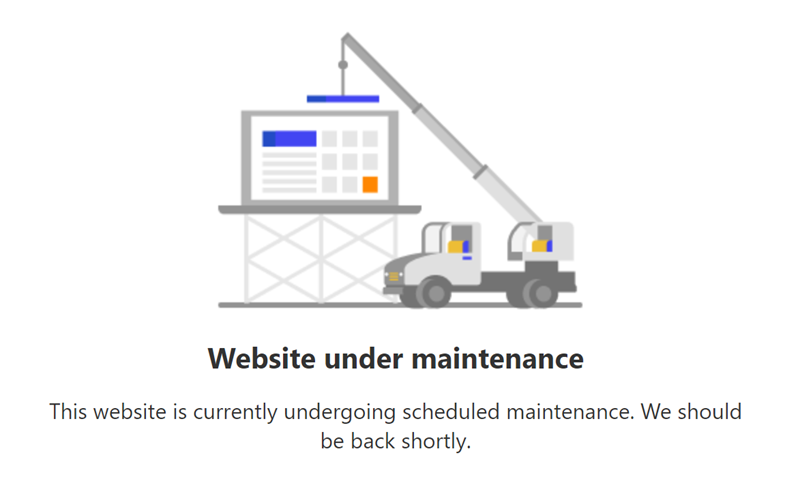
Включение режима обслуживания
Можно включить режим обслуживания на вашем веб-сайте, чтобы предоставить постоянное сообщение вместо непредсказуемого поведения, когда ваш веб-сайт проходит запланированное обслуживание. Эта функция сделает интерфейс более удобным для пользователей.
Откройте центр администрирования Power Platform.
В разделе Ресурсы выберите сайты Power Pages.
Выберите имя сайт, для которого требуется включить режим обслуживания, затем выберите Управление в основном меню.
Выберите Действия сайта, а затем Включить режим обслуживания.
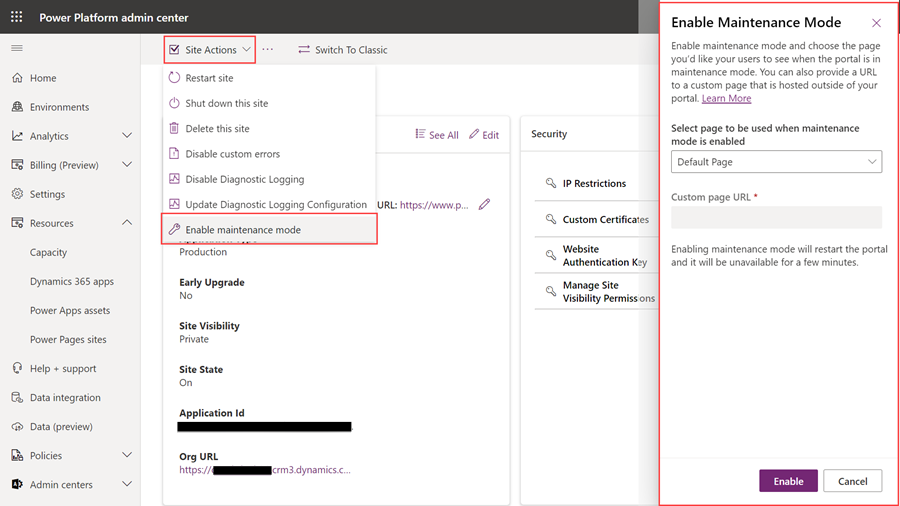
На панели Включить режим обслуживания введите следующие значения:
Выберите страницу, которая будет использоваться при включенном режиме обслуживания: выберите одно из следующих значений:
Страница по умолчанию: выберите это значение, если хотите, чтобы страница по умолчанию отображалась при включенном режиме обслуживания. По умолчанию этот параметр выбран.
Пользовательская страница: выберите это значение, если хотите, чтобы пользовательская страница HTML отображалась при включенном режиме обслуживания.
URL-адрес пользовательской страницы: это поле включено, только когда выбран параметр для отображения пользовательской страницы HTML.
Внимание
Прочтите особенности настраиваемой страницы обслуживания перед использованием настраиваемой страницы обслуживания.
Выберите Включить. Во время включения режима обслуживания веб-сайт перезапускается и недоступен в течение нескольких минут.
Рекомендации для настраиваемой страницы обслуживания
Необходимо обеспечить, что указанный URL-адрес страницы был общедоступен.
Страница обслуживания пользователей использует интернет-кадр для отображения страницы. Итак, страница не должна содержать заголовок ответа
x-frame-options:SAMEORIGIN, иначе страница не загрузится.Не размещайте настраиваемую страницу обслуживания на сайте Power Pages. Если веб-сайт недоступен (по таким причинам, как миграция данных, обновление решения, сбой или любое другое обслуживание), пользовательская страница обслуживания, размещенная на том же веб-сайте, будет недоступна.
Если пользовательская страница обслуживания недоступна для всех, или если вы размещаете страницу на сайте Power Pages, где включен пользовательский режим обслуживания, вместо него используется страница обслуживания по умолчанию. На странице также отображается следующее примечание для администраторов:
Note for administrators: The custom page for maintenance mode could not be displayed due to configuration errors.
Настроить или отключить режим обслуживания
После включения режима обслуживания для веб-сайта можно обновить параметры режима обслуживания и выбрать другую страницу.
Можно также отключить режим обслуживания на веб-сайте после завершения планового обслуживания веб-сайта. Ваши пользователи теперь могут просматривать и получать доступ ко всем веб-страницам, как обычно.
Откройте центр администрирования Power Platform.
В разделе Ресурсы выберите сайты Power Pages.
Выберите имя сайт, для которого требуется отключить или обновить режим обслуживания, затем выберите Управление в основном меню.
Выберите Действия сайта, а затем Настроить или включить режим обслуживания.
Измените настройки, как требуется, и выберите Обновить. Например, вы можете выбрать отображение страницы по умолчанию, если ранее выбрали отображение пользовательской страницы.
Чтобы отключить режим обслуживания, выберите Отключить. Во время обновления или отключения режима обслуживания веб-сайт перезапускается и недоступен в течение нескольких минут.